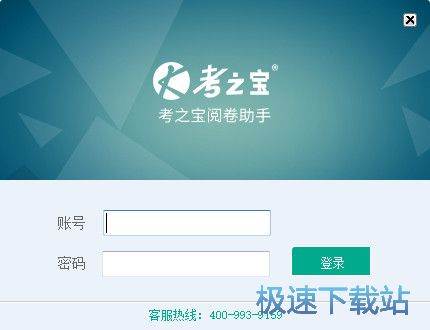考之宝阅卷助手图文安装教程
时间:2018-01-13 10:31:21 作者:不思议游戏 浏览量:135
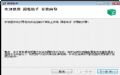
最近有网友说不知道怎么安装考之宝阅卷助手,不知道在哪里可以下载到最新版本,今天极速小编为你做一个简单的安装教程,希望对你们有帮助。
首先我们下载考之宝阅卷助手(下载地址:http://www.jisuxz.com/down/61115.html),下载完成后我们找到安装文件“Setup.msi”,我是下载到桌面的,你可以根据自己需要选择下载目录,双击图标出现安装界面:
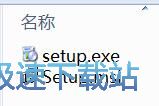
安装程序将引导您完成在您的计算机上安装 阅卷助手 所需的步骤。
警告: 本计算机程序受著作权法和国际条约保护。如未经授权而擅自复制或传播本程序(或其中任何部分),将受到严厉的民事及刑事制裁,并将在法律许可的范围内受到最大程度的起诉。
点击下一步继续
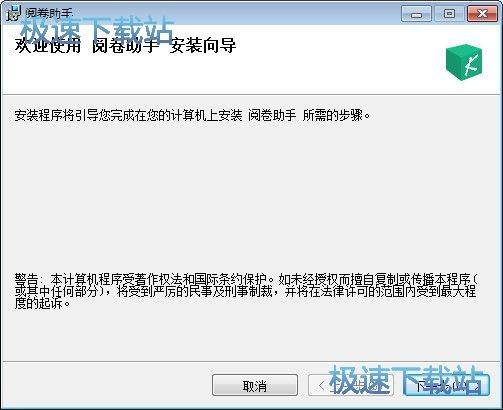
现在请阅读此许可协议。如接受以下条款,请单击“同意”,然后单击“下一步”。否则,单击“取消”。
选择同意,点击下一步继续
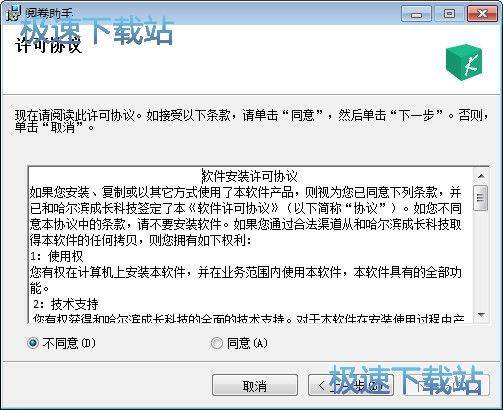
安装程序将把 阅卷助手 安装到下面的文件夹中。
要在该文件夹中进行安装,请单击“下一步”。要安装到其他文件夹,请在下面输入另一个文件夹或单击“浏览”。
安装文件夹:D:\阅卷助手\
为自己还是为所有使用该计算机的人安装 阅卷助手:任何人、只有我
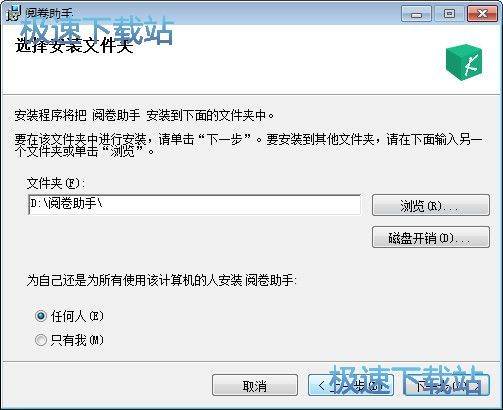
安装程序已准备在您的计算机上安装 阅卷助手。
单击“下一步”开始安装。
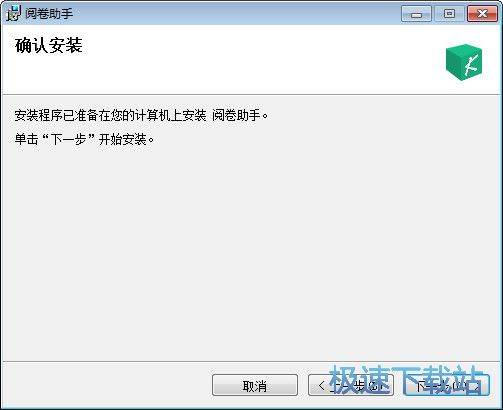
考之宝阅卷助手的安装教程就讲解到这里,希望对你们有帮助,感谢你对极速下载站的支持!
考之宝阅卷助手 1.0 官方版
- 软件性质:国产软件
- 授权方式:免费版
- 软件语言:简体中文
- 软件大小:33092 KB
- 下载次数:202 次
- 更新时间:2019/4/3 5:45:51
- 运行平台:WinXP,Win7,...
- 软件描述:各位老师们是不是因为经常改卷而非常疲倦?怎样改卷比较快?怎么阅卷比较省时省力?今... [立即下载]
相关软件
- 怎么将网易云音乐缓存转换为MP3文件?
- 比特精灵下载BT种子BT电影教程
- 土豆聊天软件Potato Chat中文设置教程
- 怎么注册Potato Chat?土豆聊天注册账号教程...
- 浮云音频降噪软件对MP3降噪处理教程
- 英雄联盟官方助手登陆失败问题解决方法
- 蜜蜂剪辑添加视频特效教程
- 比特彗星下载BT种子电影教程
- 好图看看安装与卸载
- 豪迪QQ群发器发送好友使用方法介绍
- 生意专家教你如何做好短信营销
- 怎么使用有道云笔记APP收藏网页链接?
- 怎么在有道云笔记APP中添加文字笔记
- 怎么移除手机QQ导航栏中的QQ看点按钮?
- 怎么对PDF文档添加文字水印和图片水印?
- 批量向视频添加文字水印和图片水印教程
- APE Player播放APE音乐和转换格式教程
- 360桌面助手整理桌面图标及添加待办事项教程...
- Clavier Plus设置微信电脑版快捷键教程
- 易达精细进销存新增销售记录和商品信息教程...